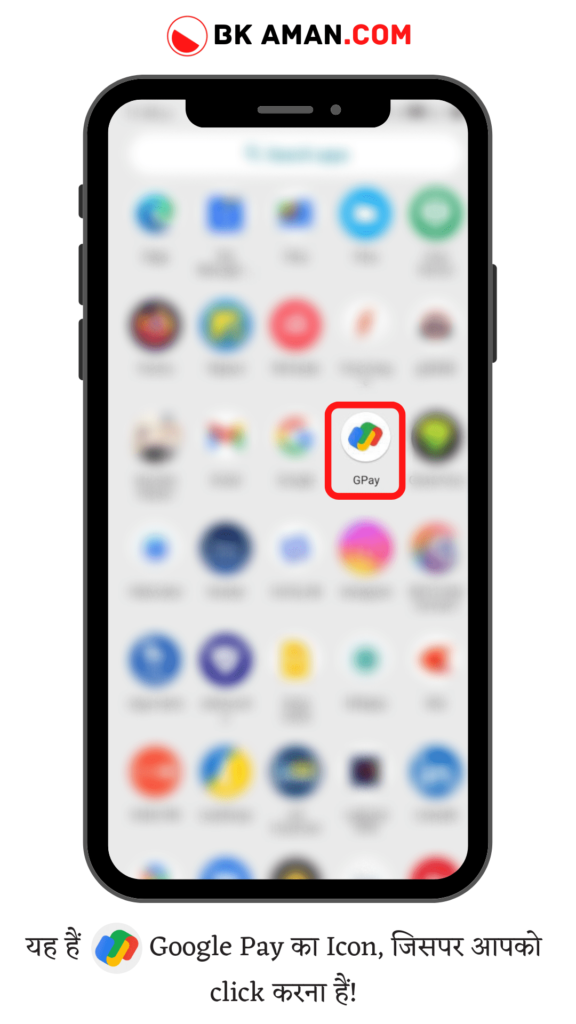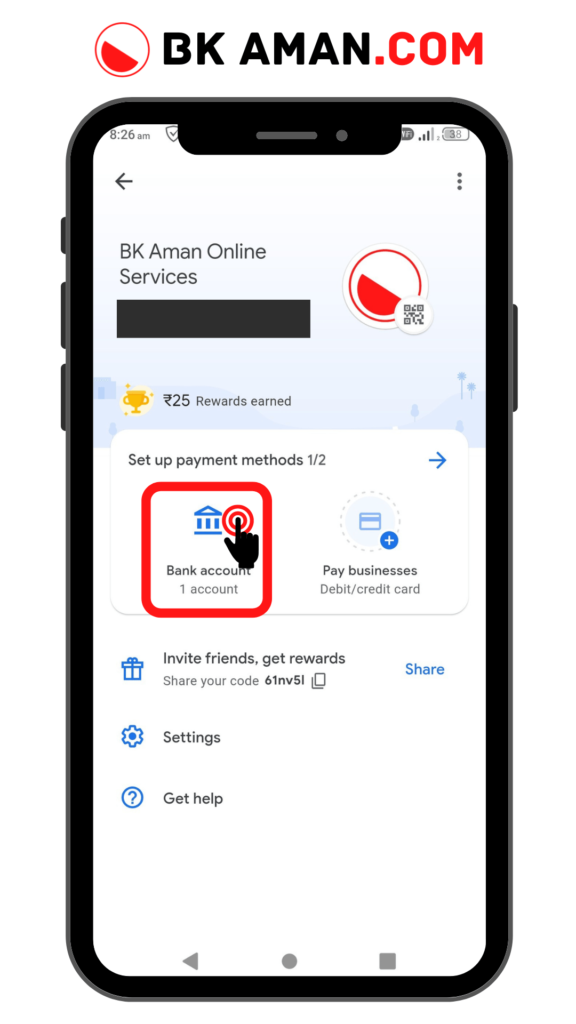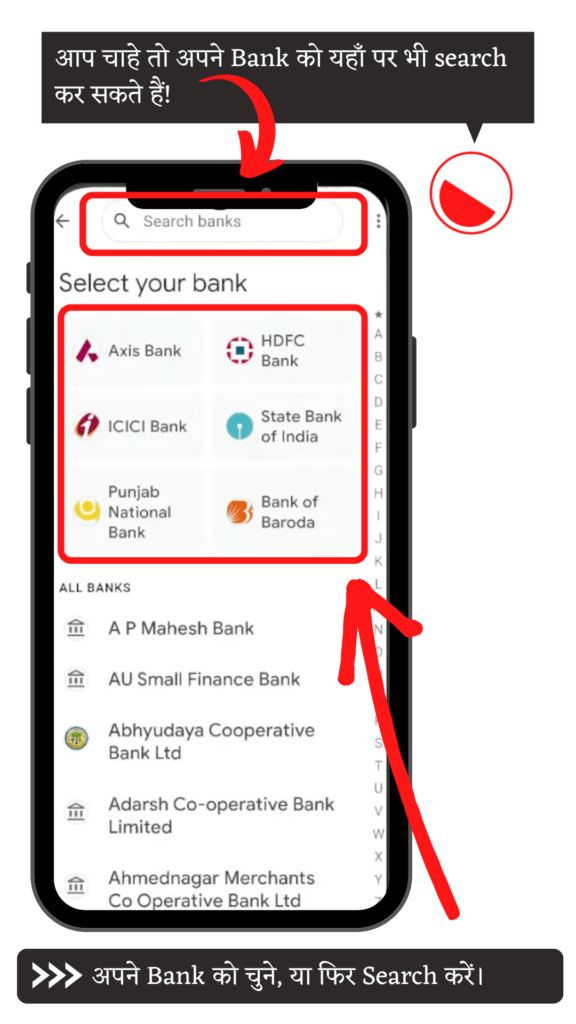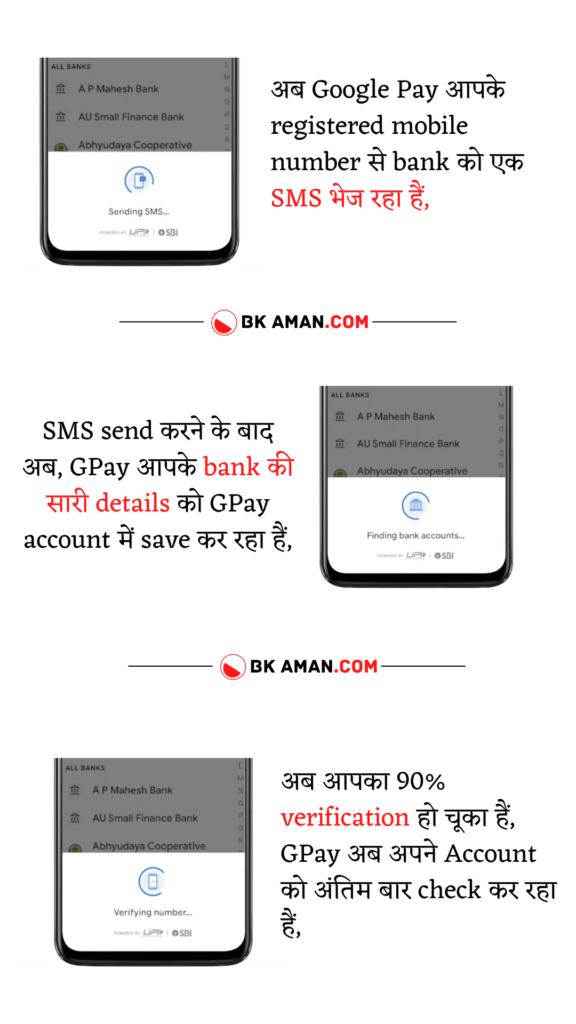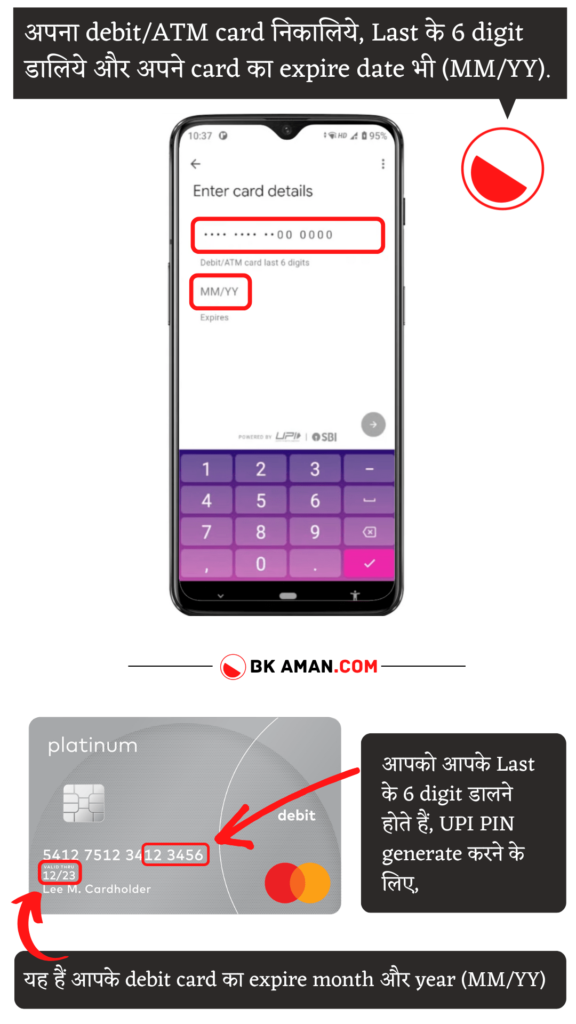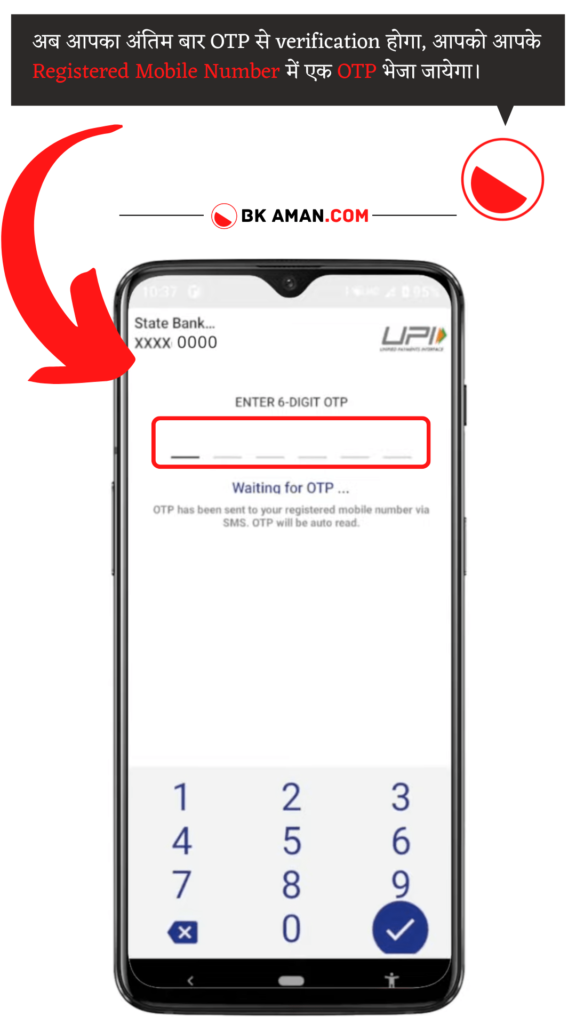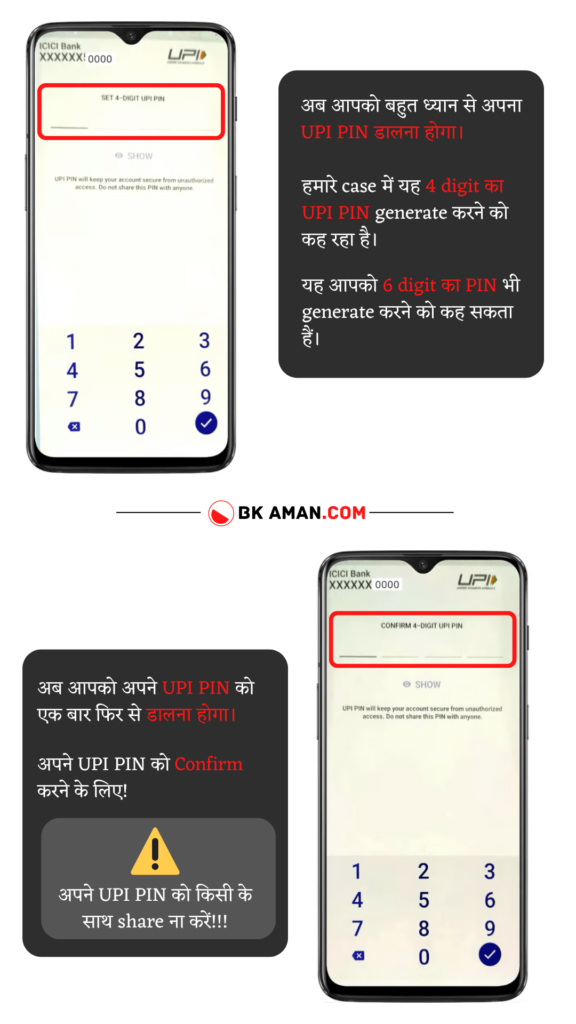✅ Point 1:
क्या आपको Google Pay par UPI Pin kaise banaye 2023 यह जानना चाहते है?
✅ Point 2:
क्या आप यह जानना चाहते है कि Google Pay पर UPI PIN कैसे बनाए?
✅ Point 3:
क्या आपके पास Youtube Video देखने का Time भी नहीं है?
अगर हाँ, तो आप एकदम सही जगह आयें है ⬇︎
BK Aman.com ⇲

✅ हमारी बारे में :
- मेरा नाम है Cool BK!!
- आप है India की सब से Best Hindi website में!! लोग हेम BK Aman.com से जानते है!!😊
- हम आपको सबूत के साथ जानकारी देते है।
अपने Search किया है Google Pay par UPI Pin kaise banaye या Google Pay me UPI PIN Kaise Banaye, हेम बहुत ख़ुशी होगी आपकी मदद कर के। आप चाहते तो नीचे दिये गये Images की भी मदद ले सकते है चीज़ों को और भी अच्छे से समझने के लिए।
😊 ⬇︎ चलिए अब इस Article को शुरू करते हैं।
Note :
चलिए अब हम यह बात करते है कि Google Pay app का UPI PIN बनाने के लिए आख़िर हेम किस-किस चीज़ की ज़रूरत पड़ती है:
Important Point:
Google Pay app में UPI PIN बनाने के लिए इन सब चीज़ों की ज़रूरत पड़ती है :
- ✅ Google Pay app updated होना चाहिए!!
- ✅ Fast और Secure Internet Connection
- ✅ SMS send करने के लिए सुविधा उपलब्ध होनी चाइए।
- ✅ ATM या Debit Card होना चाहिए।
➜ चलिए अब हम शुरू करते हैं अपने सबसे पहले Step से जो की होगा Google Pay app में account बनाने से।
✅ Youtube Video को आपके कम आएँगें :

Step 1:
Account Create कीजिए।
Step 1:
Google Pay app का Account बनाइए या होना चाहिए!! ज़ायदा तर लोगो का यह Step पहले ही complete हो चुका होगा।
- लेकिन हम आपको आपको सब कुछ अच्छे से Step के साथ बतायेगे!!
- अगर कोई व्यक्ति एक दम starting से Google Pay का सब कुछ करना चाहता है तो, उसे 1st Step को भी follow करना पड़ेगा।
अगर आप उन लोगो में से है, 😋 जिनको यह जानना है कि आख़िर Google Pay app kaise banate hai तो इस चीज़ के लिए हमने आपको नीचे 2 button दिया है। जिस पर click करके आप उस post 😃 तक पहुँच सकते है।
✅ Google Pay App ka Account Kaise Banaye ⬇︎
अब हम यह मान लेते हैं कि आपने Google Pay app का account बना लिया होगा, अब हम बढ़ते हैं अपने 2nd step की तरफ़।

Step 2:
Update कीजिए,
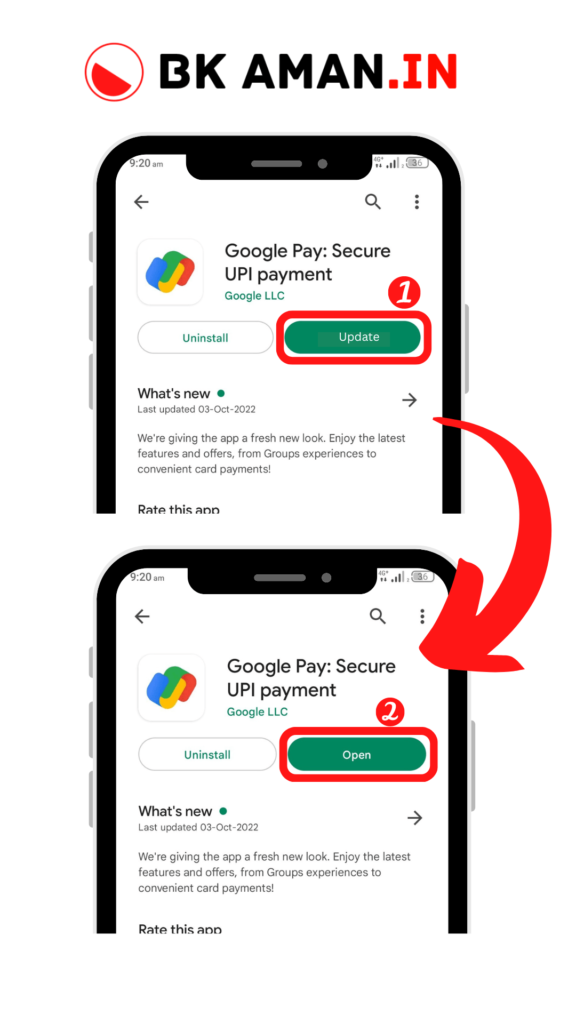
Step 2:
इस Step में आपको अपने Google Pay app को एक बार Update के लिए check कर लेना चाहिए और up-to date रखना चाहिए।
- अगर आप एक Android User है तो, आपको एक बार अपने mobile में Play Store को Open करके,
- अपने Google Pay app को एक बार update के लिए check कर लेना चाहिए।
- अगर आप एक iPhone user है तो आपको अपने iPhone में दिये,
- App Store को open करके अपने Google Pay app को update के लिए check कर लेना चाहिए।
Note:
अपने Google Pay app को up-to date रखने से आपका app पहले से ज़्यादा safe और fast रहता है और आपकी की गई payment safe रहती है और कम से कम fail होती है।
✅ इसलिए यह एक बहुत ज़रूरी Step हो जाता है safety के angle से। चलिए अब हम बड़ते है अपने 3rd Step की ओर, जिस में आपको सिर्फ़ अपने app को Open करना होगा।

Step 3:
Open कीजिए।
Step 3:
इस Step में आपको अपने Google Pay app को open करना होगा।
इसके बाद हम बड़ते है अपने 4th Step की तरफ़, इस Step में आपको अपना bank account add करना होगा।

Step 4:
Bank a/c Add कीजिए।
Step 4:
इस Step में आपको अपने Google Pay app में अपने Bank Account को Add करना होगा।
✅ आपके पास 2 तरेके होते है अपने bank को add करने के 😊 :
1st तरीक़ा:
अगर आपके Google pay app में “Add bank account” वाला button दिख रहा है तो, आप उसमे tap या click करके अपने bank account को add कर सकते है।
2nd तरीक़ा:
अपने Google Pay app में सब से ऊपर दाये ओर आपको अपनी Profile Photo दिख रही होगी, आपको उस पर tap या click करना होगा।
- चलिए अब यह आपको देखना होगा कि अगर आपके App में पहले से ही Add Bank Account वाला button दिख रहा होगा तो आपके लिये Step कम हो गये।
- लेकिन अगर आपके App के ऐसा कोई button नहीं दिख रहा तो आपको 2nd तरेके को ही use करना पड़ेगा।
चलिए अब हम बड़ते है अपने Step 5 की तरफ़, जो की होगा Bank account button में tap या click करना।

Step 5:
“Bank account” में tap कीजिए।
Step 5:
इस Step में आपको Set up payment method 1/2 के नीचे bank account icon में tap या click करना होगा।
- जैसा कि आपको ऊपर वाली Image में दिख रहा होगा कि आपको कहाँ tap या click करना है।
- अगर आपको तब भी कोई problem आती है तब आप हेम comment section में लिख कर बता सकते है।
⬆︎ इस Icon में tap या click करके आप हेम अपने विचार बता सकते है।
चलिए अब हम बड़ते है अपने Step 5 की तरफ़ जिस में आपको अपने bank को select करना होगा।

Step 6:
अपने Bank को select कीजिए।
Step 6:
इस Step में आपको अपने bank को ढूँढना होगा, अगर आपको अपने bank को ढूँढने में मुश्किल आ रही हो तो!!
- आप ऊपर दिये गये Search Bar में अपने bank को search करके भी पता कर सकते है।
- ज़्यादा तर popular banks आपको ऊपर ही दिख जाएंगे,
- जिनको आप select कर सकते है अगर वो अपनी bank है तो!!
Select करने के बाद अब आपको Next Step में कुछ भी नहीं करना है, Google Pay app अब आपके दिये हुए mobile number के माध्यम से आपके bank में आपके bank account को ढूँढ रहा है और आपकी दी हुई जानकारी को verify कर रहा है। चलिए हम बड़ते है अपने 7th Step की तरफ़, ⬇︎🤩

Step 7:
आपका Mobile number verify हो रहा है!!
Step 7:
इस Step में आपको कुछ भी नहीं करता है, इस Step में Google Pay app अपने mobile number से आपको verify कर रहा है।
जैसा कि आप Image में देख सकते हो कि Google Pay app आपके bank को SMS के माध्यम से आपको verify कर रहा है और आपकी Bank की सारी जानकारी ढूँढ रहा है।
- जब तक आपका पूरा verification complete नहीं हो जाता आपको कुछ भी नहीं करना है।
- आपको सिर्फ़ इस Step का complete होने का इंतज़ार करना है।
8th Step में अगर आपके 2 या उस से ज़्यादा bank accounts एक ही mobile number से connected है तो उस Step में आपसे यही पूछा जाएगा।

Step 8:
अपने Bank Account को चुनिए।
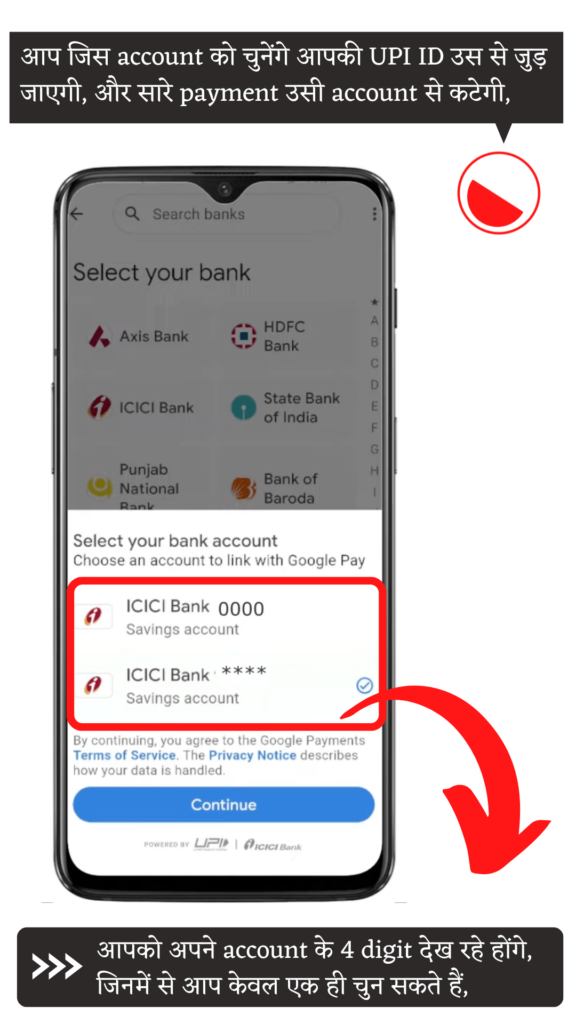
Step 8:
इस Step में आपको अपने bank account को चुनना होगा जिस से आप अपने Google Pay account को जोड़ना चाहते है।
- ✅ आप जिस भी bank account को चुननेगे आपकी एक UPI ID से वो वाला Bank account जुड़ जाएगा।
- ✅ मतलब जब भी आपको किसी से रुपये लेने होंगे, तब आप सामने वाले को अपनी यह वाली UPI ID दे सकते है।
- ✅ जिस से की सामने वाला इस UPI ID में मदद से अपने bank account में रुपये transfer कर देगा।
Note:
आपकी UPI ID आपके bank account की तरह होती है, जिसको बताने से सामने वाला आपकी UPI ID की मदद से आपके bank account में रुपये add कर सकता है।
- ✅ इसलिए 8th Step में आपसे यह पूछा जा रहा है कि, आपको किस bank account से आपको इस UPI ID को जोड़ना है।
चलिए अब हम बड़ते है अपने 9th Step की तरफ़ जिस में आपको जिस में आपको अपने ATM या debit card की ज़रूरत पड़ेगी।

Step 9:
ATM या debit की details डालिये,

Step 9.1
✔️ अगर आपके पास ATM या debit card है!!
Step 9:
इस Step में आपको अपना ATM या debit card की ज़रूरत पड़ेगी।
⚠️ अभी आप से आपके ATM या debit card के last के 6 digit के साथ आपके card के expire month और expire year दोनों पूछे जा रहे है।
- जैसा कि आप Image में देख सकते है कि, आपका card दिखने में कुछ ऐसा ही होगा।
- जिस में से आपको आपके card में last के 6 digit तो तुरंत ही मिल जायेगी और expire month और year भी आपको आपके number के नीचे ही दिख रहे होंगे।
- आपको सिर्फ़ उसे enter करना होगा।
चलिए अब बात करते है कि, अगर किसी वजह से आपके पास ATM या Debit card ना हो तो!!🧐 हम क्या करे?🤨

Step 9.2
❌ अगर आपके पास ATM या debit card नहीं है!!
अगर आपके पास फ़िल हाल अभी अपना ATM या debit card नहीं है तो आप क्या कर सकते है?
- ⚠️ अगर आपके पास अभी ATM या debit card नहीं है तो आप अपने Aadhar Card की मदद से अपना UPI PIN reset कर सकते हो,
- ⚠️ लेकिन National Payments Corporation of India (NPCI) के अनुसरी जिस ने Unified Payments Interface (UPI) बनाया है,
- ⚠️ Aadhar card से UPI PIN reset करने की सुविधा अभी तक केवल और केवल कुछ ही banks पर है।
✅ हमसे आपको नीचे कुछ banks के नाम दिये है जिनपर Aadhar card से आप UPI PIN reset कर सकते हो और वो भी BHIM UPI app के माध्यम से,
✅ आपका BHIM UPI app में भी account बना होना चाहिए जिस प्रकार आपका Google Pay app में account बना हुआ है।

Aadhar-based UPI PIN reset करने की service इन banks में है :
| ✓ | Kerala Gramin Bank |
| ✓ | Punjab National Bank |
| ✓ | Karnataka Bank |
| ✓ | South Indian Bank |
| ✓ | Canara Bank |
| ✓ | Dhanlaxmi Bank Ltd |
| ✓ | CSB Bank Ltd |
| ✓ | INDUSIND BANK |
| ✓ | Karnataka Gramin Bank |
| ✓ | Karur Vysya Bank |
| ✓ | Tamilnad Mercantile Bank |
| ✓ | Central Bank Of India |
| ✓ | EQUITAS SMALL |
| ✓ | AU small Finance Bank |
| ✓ | The Rajasthan State Co-Operative Bank Ltd |
| ✓ | Punjab and Sind Bank |
| ✓ | Chaitanya Godavari Grameena Bank |
| ✓ | UCO Bank |
| ✓ | The Cosmos Co-Operative Bank Ltd |
| ✓ | Paytm Payments Bank |
| ✓ | Federal Bank |
| ✓ | Jio Payments Bank |
✅ Information Source:
- Live Banks supporting Aadhaar OTP – www.npci.org.in ⇪
- Which banks support the Aadhaar-based UPI PIN service? – www.91mobiles.com ⇪
⚠️ अगर आपका bank ऊपर दी गई list में है तो,
⚠️ आप अपने aadhar card और BHIM app के माध्यम से अपना UPI PIN reset कर सकते हो।
जैसे ही कोई भी नई update आयेगी तो हम अपने इस post में update कर देगें।
चलिए अब हम बड़ते है अपने 10th Step के तरफ़, 10th Step में आपको अपनी UPI PIN create करनी होगी।

Step 10:
अपनी UPI PIN create कीजिए।

Step 10:
इस Step में आपको अपनी Google Pay app के लिए UPI PIN create करना होगा।
जैसा कि आपको ऊपर वालो Image में दिख रही होगा।
- ✅ देखने वाली बात यह भी है कि इस Step में आपको आपकी UPI ID भी दिख रही है।
- ✅ हमारे case में “xyz@oksbi” हमारी नई UPI ID है,
- ✅ जिसको में अपना Account number की जगह भी इस्तेमाल कर सकता हूँ।
Example :
अगर मैं चाहता हूँ कि मुझे सामने वाले से ₹2000/- लेने है तो मैं सामने वाले को अपने Google Pay app की यह UPI ID भी दे सकता हूँ जिसको सामने वाला अपनी किसी भी UPI-enabled app की मदद से मुझे ₹2000/- कुछ ही sec में दे सकता है।
इस से कोई नहीं फ़र्क़ नहीं पड़ता है सामने वाले के पास Google Pay app है या नहीं,
अगर सामने वाले के पास PhonePe, Google Pay, Paytm, BHIM app, या कोई भी app हो सिर्फ़ वो UPI-enabled app होना चाहिए। अगर आपको इतना समझ में आ गया हो तो हम आगे बढ़ते हैं, और “Create PIN” button में tap या click करते है।
अब हम बढ़ते है अपने 11th Step की तरफ़, जिस में आपको सिर्फ़ और सिर्फ़ One Time Password (OTP) enter करना होगा।

Step 11:
6 digit का OTP enter कीजिए।
Step 11:
इस Step में आपको सिर्फ़ 6 digit का OTP enter करना होगा। जो की आपको enter करना होग, जिसके बाद आप अपना 4 या 6 digit का UPI PIN बनाना होगा। चलिए अब हम बड़ते है अपने आख़िरी Step की तरफ़ जो की होगा 12th Step,

Step 12:
अपने Google Pay app का UPI PIN set कीजिए।
Step 12:
इस आख़िरी Step में आपको अपने Google Pay app का सब से ज़रूरी और सुरक्षित काम करना है, एक UPI PIN set करना।
Important Note :
किसी भी UPI app का UPI PIN उसका password होता है जिसे payment से पहले डाला जाता है payment को confirm करने के लिए, और जिसे भी यह PIN पता होगा वो किसी भी भी रुपये भेज सकता है, इसलिए यह UPI PIN आपको किसी को भी नहीं बताना है।
⚠️ यह हो सकता है कि जब आप UPI PIN set कर रहे हो तब आपको 4 digit का UPI PIN set करने हो कहा जाये,
⚠️ यह भी हो सकता है कि आप से 6 digit का UPI PIN set करने को कहा जाये।
⚠️ आपके app में आपसे जो भी पूछा जाये आप वही digit का PIN set कीजिएगा, चाहे वो 4 का हो या 6 का।
चलिए अब एक महत्वपूर्ण चीज़ पर भी बात कर लिया जाए, वो यह है कि आपका UPI PIN आख़िर कैसा और कैसा नहीं होना चाहिए।

❌ आपका UPI PIN ऐसा नहीं होना चाहिए!!
हम यह चाहते है कि आप एक Strong UPI PIN बनाये,
इसलिए हमने आपको नीचे एक list दी हुई है जैस में हमने आपको यह बताया हुआ है कि आपको ऐसे UPI PIN set करने से बचना है।
⚠️ कमज़ोर/weak UPI PIN जो आपको इस्तेमाल करने से बचना है।
- ❌ 1234 / 123456
- ❌ 0000 / 1111 / 2222 / …. etc.
- ❌ 123123
- ❌ 654321
- ❌ 666666
आपको ऐसे UPI PIN set करने से बचना है, इस से आपकी सुरक्षा बढ़ जाती है, और आपका UPI PIN कोई guess भी नहीं लगा पता है। चलिए अब हम बात करते है कि आपका UPI PIN आख़िर कैसा होना चाहिए।

✓ आपका UPI PIN ऐसा होना चाहिए!!
✓ Strong UPI PIN जो आपको इस्तेमाल करने से बचना है।
- ✅ आपकी DOB का साल eg: 01 Jan 1970 PIN: 1970 or 101970
- ✅ कोई भी ऐसा 4 या 6 digit का number जो आपको हमेशा याद रहे।
- ✅ अपने mobile number में कही से भी 4 या 6 digit number set कीजिए।
अगर आप अपना UPI PIN कुछ इस प्रकार रखेंगे तो आपका UPI PIN पहले से बहुत ज़्यादा safe रहे। तो अब आपका UPI PIN set हो चुका है।

निष्कर्ष / Conclusion: Google Pay par UPI Pin kaise banaye !!!
चलिए अब अंत में हम यह बात कर लेता है, कुछ ज़रूरी चीज़ों को ले कर की आपको क्या करना चाहिए और आपको क्या नहीं करना चाहिए।
| S No. | इन बातों को करें!!! |
|---|---|
| 1. | UPI payment करने से पहले, एक बार अपने Internet को refresh ज़रूर करे। |
| 2. | बहुत सारे UPI app को इस्तेमाल करे (GPay, PhonePe, Paytm, BHIM.. etc) |
| 3. | Payment करने से पहले सामने वाले की UPI ID एक बार अच्छे से check कर ले। |
| S No. | इन बातों को ना करें!!! |
|---|---|
| 1. | अपना UPI PIN किसी के साथ share न करें! |
| 2. | अपना UPI PIN, mobile number के पहले या फिर आख़िरी के नंबर से न रखें! |
अभी हमने ज़्यादातर बातों को ऊपर लिखी दिया है, लेकिन अगर भविष्य में जो भी नई चीज़ें UPI से सम्बंधित आती है हम इस post को update कर देंगे, जिससे आपको एक दम updated जानकारी मिले!
अगर आपको हमारा काम अच्छा लगता है तो आप हमें कमेंट्स सेक्शन में लिखकर बता सकते हैं, और अगर आप चाहते हैं कि हम ऐसे ही अच्छे तरीक़े से आपको चीज़ें समझाते रहे तो आप हमें support करने के लिए इसे share भी कर सकते हैं! तब तक के लिए नमस्कार!

Information Sources | References: Google Pay me UPI PIN Kaise Banaye
- अपना UPI पिन बदलना ⇪ (Support.Google.com)
- Change your UPI PIN ⇪ (Support.Google.com)
- गूगल पे के जरिए कैसे बदलें UPI PIN? ⇪ (www.Tv9Hindi.com)
People also ask :
Que1. हम UPI PIN कितनी बार बदल सकते है?
Ans1 : जहाँ तक हमारी जानकारी है आप UPI PIN बहुत बार बदल सकते है।
Que2. हमारा UPI PIN कैसा होना चाहिए?
Ans2 : आपको यह पता होना चाहिए की UPI PIN आपका password है, इसलिए आपको कोई भी आसान सा number नहीं रखना है। जैसे की 1234 या 0987 या 0000 ऐसे कोई भी नहीं होने चाहिए।
Que3. क्या कोई हमारे UPI ID से बिना पूछे हमारे रुपए निकल सकता है?
Ans3 : आपकी UPI ID आपके Bank Account number जैसे चीज़ होती है, इस से कोई रुपये नहीं निकाल सकता सिर्फ़ रुपयों को डाला जा सकता है।